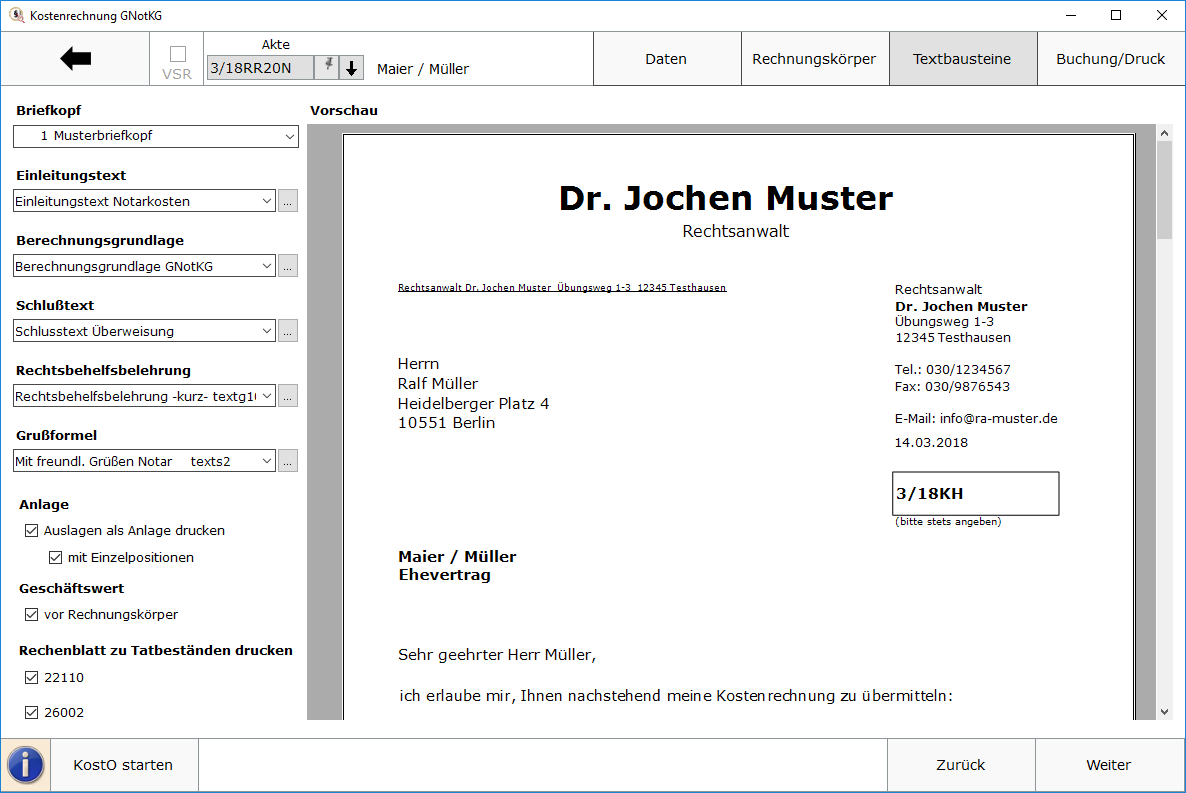Notar Kostenrechnung (Textbausteine): Unterschied zwischen den Versionen
KHampf (Diskussion | Beiträge) (→Zurück) |
|||
| (8 dazwischenliegende Versionen von einem anderen Benutzer werden nicht angezeigt) | |||
| Zeile 14: | Zeile 14: | ||
===Briefkopf=== | ===Briefkopf=== | ||
| − | Ist in den Einstellungen | + | Ist in den [https://onlinehilfen.ra-micro.de/index.php/Einstellungen_Geb%C3%BChren/Kosten_Druck Gebühren-Einstellungen / Druck / Schriftart und Briefkopf] ein Briefkopf für Notarkostenrechnung hinterlegt, wird dieser hier standardmäßig vorgeschlagen. Es kann für die jeweils aktuelle Rechnung auch ein anderer Briefkopf gewählt werden. |
===Einleitungstext / Berechnungsgrundlage / Schlusstext / Grußformel=== | ===Einleitungstext / Berechnungsgrundlage / Schlusstext / Grußformel=== | ||
| − | Textbausteine können hinzu- oder abgewählt werden. Die | + | Textbausteine können hinzu- oder abgewählt werden. Die gewählten Textbausteine werden pro Benutzer gemerkt und stehen bei jedem Neuaufruf des Programms automatisch zur Verfügung. Über den Editiermodus [[Datei:Z_3P.png]] können weitere Textbausteine zusammen mit einer selbst zu wählenden Bezeichnung der Auswahlmaske hinzugefügt werden. |
===Rechtsbehelfsbelehrung=== | ===Rechtsbehelfsbelehrung=== | ||
| − | Es steht ferner eine Auswahlliste Rechtsbehelfsbelehrung zur Verfügung. Seit 01.01.2014 bestimmt § 7 a GNotKG eine Pflicht zur Rechtsbehelfsbelehrung auf notariellen | + | Es steht ferner eine Auswahlliste ''Rechtsbehelfsbelehrung'' zur Verfügung. Seit 01.01.2014 bestimmt § 7 a GNotKG eine Pflicht zur Rechtsbehelfsbelehrung auf notariellen Kostenrechnungen. |
| − | Vor der ersten Nutzung der im Lieferumfang von RA-MICRO enthaltenen Textbausteine müssen diese über die Programmfunktion Standardtexte, Textbausteinaktualisierung des Moduls | + | Vor der ersten Nutzung der im Lieferumfang von RA-MICRO enthaltenen Textbausteine müssen diese über die Programmfunktion [https://onlinehilfen.ra-micro.de/index.php/Standardtexte Standardtexte], [https://onlinehilfen.ra-micro.de/index.php/Standardtexte#Textbausteinaktualisierung Textbausteinaktualisierung] des Moduls [https://onlinehilfen.ra-micro.de/index.php/Kategorie:Kanzlei Kanzlei] übernommen und um das für den Notar zuständige Landgericht ergänzt werden. Die Ergänzung des zuständigen Landgerichts kann aber auch später in der Auswahlliste ''Rechtsbehelfsbelehrung'' mit ''Text bearbeiten'' erfolgen. |
===Anlage=== | ===Anlage=== | ||
| Zeile 27: | Zeile 27: | ||
===Geschäftswert=== | ===Geschäftswert=== | ||
| − | Mit Auswahl der Funktion Geschäftswert vor Rechnungskörper wird dieser oberhalb des Rechnungskörpers in der Rechnung angezeigt. Entfernt man den Haken, wird der Geschäftswert als Anlage zur Rechnung angefügt. | + | Mit Auswahl der Funktion ''Geschäftswert vor Rechnungskörper'' wird dieser oberhalb des Rechnungskörpers in der Rechnung angezeigt. Entfernt man den Haken, wird der Geschäftswert als Anlage zur Rechnung angefügt. |
===Rechenblatt zu Tatbeständen drucken=== | ===Rechenblatt zu Tatbeständen drucken=== | ||
| Zeile 38: | Zeile 38: | ||
===Hinweisfenster=== | ===Hinweisfenster=== | ||
| − | Über das | + | Über das [[Datei:GNotKG_Hinweis.png]] wird das Hinweisfenster geöffnet. Die noch vorhandenen Hinweise können in einer Liste eingesehen werden. Sofern ein Verarbeitungshinweis behoben wurde, wird der Hinweis aus der Liste gelöscht. |
===KostO starten=== | ===KostO starten=== | ||
| − | Sofern der Auftrag vor dem Inkrafttreten des GNotKG angenommen ist, kann über diese Schaltfläche die Abrechnung nach KostO gestartet werden. | + | Sofern der Auftrag vor dem Inkrafttreten des GNotKG angenommen ist, kann über diese Schaltfläche die Abrechnung nach [https://onlinehilfen.ra-micro.de/index.php/Notar_Kostenrechnung_(Buchung/Druck)#KostO_starten KostO] gestartet werden. |
===Zurück=== | ===Zurück=== | ||
| Zeile 47: | Zeile 47: | ||
===Weiter=== | ===Weiter=== | ||
| − | Weiter wechselt zu Buchung/Druck. | + | ''Weiter'' wechselt zu [https://onlinehilfen.ra-micro.de/index.php/Notar_Kostenrechnung_(Buchung/Druck) Buchung/Druck]. |
| + | ==Weitere Funktionen und Erklärungen== | ||
| + | ===XRechnungserstellung=== | ||
| + | |||
| + | In der XRechnung wird diese Seite übersprungen, weil für das elektronische Rechnungsformat keine derartigen Formatierungen benötigt werden. | ||
[[Category:Gebühren]] | [[Category:Gebühren]] | ||
Aktuelle Version vom 27. Januar 2022, 16:50 Uhr
Hauptseite > Gebühren > Notar Kostenrechnung (Textbausteine)
| Notar Kostenrechnung (Textbausteine) | |||||||
|---|---|---|---|---|---|---|---|
|
|
Inhaltsverzeichnis
Funktionen im Bearbeitungsbereich
Briefkopf
Ist in den Gebühren-Einstellungen / Druck / Schriftart und Briefkopf ein Briefkopf für Notarkostenrechnung hinterlegt, wird dieser hier standardmäßig vorgeschlagen. Es kann für die jeweils aktuelle Rechnung auch ein anderer Briefkopf gewählt werden.
Einleitungstext / Berechnungsgrundlage / Schlusstext / Grußformel
Textbausteine können hinzu- oder abgewählt werden. Die gewählten Textbausteine werden pro Benutzer gemerkt und stehen bei jedem Neuaufruf des Programms automatisch zur Verfügung. Über den Editiermodus ![]() können weitere Textbausteine zusammen mit einer selbst zu wählenden Bezeichnung der Auswahlmaske hinzugefügt werden.
können weitere Textbausteine zusammen mit einer selbst zu wählenden Bezeichnung der Auswahlmaske hinzugefügt werden.
Rechtsbehelfsbelehrung
Es steht ferner eine Auswahlliste Rechtsbehelfsbelehrung zur Verfügung. Seit 01.01.2014 bestimmt § 7 a GNotKG eine Pflicht zur Rechtsbehelfsbelehrung auf notariellen Kostenrechnungen. Vor der ersten Nutzung der im Lieferumfang von RA-MICRO enthaltenen Textbausteine müssen diese über die Programmfunktion Standardtexte, Textbausteinaktualisierung des Moduls Kanzlei übernommen und um das für den Notar zuständige Landgericht ergänzt werden. Die Ergänzung des zuständigen Landgerichts kann aber auch später in der Auswahlliste Rechtsbehelfsbelehrung mit Text bearbeiten erfolgen.
Anlage
Es kann gewählt werden, ob die abgerechneten Auslagen als Anlage – ggf. mit Aufschlüsselung der Einzelpositionen – mit angefügt werden soll.
Geschäftswert
Mit Auswahl der Funktion Geschäftswert vor Rechnungskörper wird dieser oberhalb des Rechnungskörpers in der Rechnung angezeigt. Entfernt man den Haken, wird der Geschäftswert als Anlage zur Rechnung angefügt.
Rechenblatt zu Tatbeständen drucken
Sofern die Rechenblätter für KV 22110 oder 26002 verwendet bzw. bearbeitet wurden, können diese hier einzeln der Rechnung als Anlage zugefügt werden.
Vorschau
Hier wird die aktuelle Rechnung als Vorschau angezeigt. Für die Anzeige wird der Direktdruck-Briefkopf verwendet.
Funktionen in der Abschlussleiste
Hinweisfenster
Über das  wird das Hinweisfenster geöffnet. Die noch vorhandenen Hinweise können in einer Liste eingesehen werden. Sofern ein Verarbeitungshinweis behoben wurde, wird der Hinweis aus der Liste gelöscht.
wird das Hinweisfenster geöffnet. Die noch vorhandenen Hinweise können in einer Liste eingesehen werden. Sofern ein Verarbeitungshinweis behoben wurde, wird der Hinweis aus der Liste gelöscht.
KostO starten
Sofern der Auftrag vor dem Inkrafttreten des GNotKG angenommen ist, kann über diese Schaltfläche die Abrechnung nach KostO gestartet werden.
Zurück
Zurück wechselt zu Rechnungskörper.
Weiter
Weiter wechselt zu Buchung/Druck.
Weitere Funktionen und Erklärungen
XRechnungserstellung
In der XRechnung wird diese Seite übersprungen, weil für das elektronische Rechnungsformat keine derartigen Formatierungen benötigt werden.